Построение линий
Пример 5.10. Построение многоугольника по известной стороне.
Постройте квадрат, если известна его сторона, расположенная между точками 1 и 2 (рис. 5.19).
Запустите команду POLYGON, вызвав ее из падающего меню Draw › Polygon или щелкнув мышью по пиктограмме Polygon на панели инструментов Draw. Ответьте на запросы:
- _POLYGON
- Enter number of sides <10>: 4 – количество сторон
- Specify center of polygon or [Edge]: E – переход в режим указания квадрата стороной
- Specify first endpoint of edge: 60.80 – точка 1
- Specify second endpoint of edge: 60.20 – точка 2
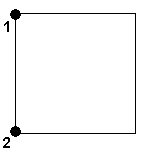
Рис. 5.19. Построение многоугольника по известной стороне
Пример 5.11. Построение многоугольника, вписанного в окружность.
Постройте пятиугольник, вписанный в окружность (рис. 5.20).
Запустите команду POLYGON, вызвав ее из падающего меню Draw › Polygon или щелкнув мышью по пиктограмме Polygon на панели инструментов Draw. Ответьте на запросы:
- _POLYGON
- Enter number of sides <4>: 5 – количество сторон
- Specify center of polygon or [Edge]: 120.60 – центр пятиугольника
- Enter an option [Inscribed in circle/Circumscribed about circle] <I>: I – переход в режим формирования многоугольника, вписанного в окружность
- Specify radius of circle: 50 – радиус окружности
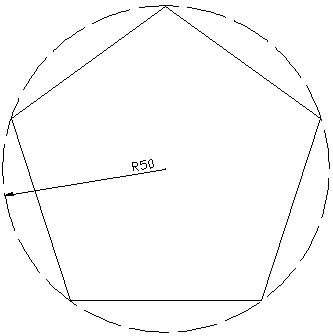
Рис. 5.20. Построение вписанного многоугольника
